La Neo Geo Pocket Color (NGPC) de SNK, quelle merveilleuse console portable. Un joystick exceptionnel, un catalogue unique, une belle autonomie; Son talon d'achille, son écran non rétro-éclairé. Remédions-y pour lui apporter le Level-Up ultime : Un écran IPS Backlight !
La NGPC en bref :
- Fabricant : SNK
- Type : Console portable
- Date de sortie : 16 mars 1999 (Jap) / 6 août 1999 (USA) / 1 octobre 1999 (EUR)
- Fin de production : 2001
- Média : Cartouche
- Unités vendues : 2 millions, Neo-Geo Pocket comprise
Pour rappel, SNK a décliné sa console portable en trois versions :
- Neo Geo Pocket (Ecran noir et blanc)
- Neo Geo Pocket Color
- Neo Geo Pocket Color Slim
Ce qui va suivre concerne uniquement la Neo Geo Pocket Color (Slim) avec le kit lui étant dédié (un autre existe pour la version Slim).

"Il y a de la place pour les améliorations" comme on dit !
Informations sur l'opération :
- Difficulté : Sans soudure :
 / Avec soudure :
/ Avec soudure :
- Temps de montage : Sans soudure : moins de 1h30 / Avec soudures : de 2 à 3h (variable selon chacun).
- Budget : ~40€ (Facultatif : +20€ pour une coque neuve).
Avertissement : Si vous décidez de suivre et reproduire ce tutoriel, veuillez noter que ces modifications se font intégralement à vos risques et périls. Nous ne pouvons être tenus responsables des dommages pouvant résulter de cette modification ou d'une erreur de manipulation de votre part. Danc ce tutoriel nous essayerons d'être le plus clair et précis possible afin d'éviter quelconque confusion.
Contenu du Kit HispeedIdo :
- Ecran IPS rétro-éclairé (Angle de vision : 178°)
- PCB (avec nappe et 2 capteurs sensitifs)
- 2 adhésifs transparents isolants (pour écran et pcb)
- Une vitre de rechange
- Adhésif double face pour la vitre
- 4 fils (option de câblage avec soudure)
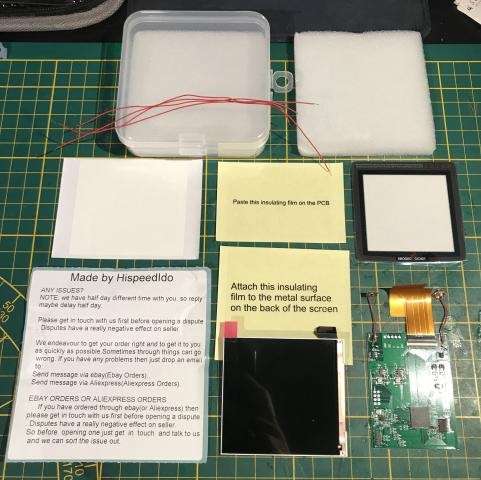
Le kit au complet

Le nouvel écran et la PCB (recto).

Et verso. Il s’agit du kit V2 pour la NGPC (le kit V1 dispose d’un écran plus petit).

La PCB (circuit imprimé), la nappe et les 2 capteurs sensitifs, un de chaque côté de la nappe.
Démontage :
Retirez les 2 caches piles, les piles (format baton et bouton)... et les 6 vis : 5 cruciformes / 1 triwing (en bas à gauche) :

Retirez la partie arrière de la coque :

Pour la partie avant, tout d’abord enlevez le joystick qui est « juste » emboité, en faisant levier avec deux spatules :

Joystick retiré :

Retournez pour enlever les 3 vis cruciformes (indications visuelles représentées par un dessin de vis) maintenant la carte mère à la coque avant :

Écartez doucement la carte mère de la coque, qui est reliée en 2 points :
- par la nappe de l’écran (connecteur où il faut pousser la partie noire)
- par le haut parleur (qui peut soit être déclipsé ou dessoudé pour une raison pratique)


J’ai choisi de ne pas dessouder le HP.
Donc une fois la nappe enlevée, ouvrez comme un livre et libérez l’accès de l’écran / HP / boutons :

Déclipsez le HP (il n’est pas collé), un clips en haut et un en bas :

La carte mère recto/verso. Au passage, nettoyez les contacts des boutons :


Profitez-en également pour déclipser et nettoyer le cache blanc en forme de croix directionnelle et découvrir le mécanisme de ce merveilleux joystick :


Après nettoyage, vous pouvez remonter La Croix plastique ainsi que son mécanisme.
La coque avant avec l’écran d’origine :

J’ai choisi d’utiliser ma coque d’origine sur laquelle je vais devoir couper 3 parties en plastique pour que le nouvel écran passe (encombrement plus important).
Si vous désirez conserver de côté la coque d’origine (Av+Ar) avec son écran, vous pouvez installer une coque de remplacement neuve (~20€). Vous devrez donc effectuer la découpe sur votre nouvelle coque et y replacer HP et boutons.
Sinon (mon cas), après avoir enlevé tous les boutons, retirez l’écran d’origine qui est collé à la coque.
Avec une spatule, faites levier dans le seul coin accessible et tirez en même temps tout doucement sur la nappe.
Le tout va venir assez facilement sans risquer d’arracher la nappe.

Finir de soulever l’écran et le retirer complètement pour le ranger (et non le jeter, ça peut toujours servir) :

Si votre vitre est abîmée/rayée : Retirez-la, en poussant par l’intérieur (Vitre neuve fournie dans le kit) :

Découpe et pose du nouvel écran !
A découper :
- les 2 petits taquets du haut
- l’intégralité de la barre du bas de l'encadrement de l’écran.
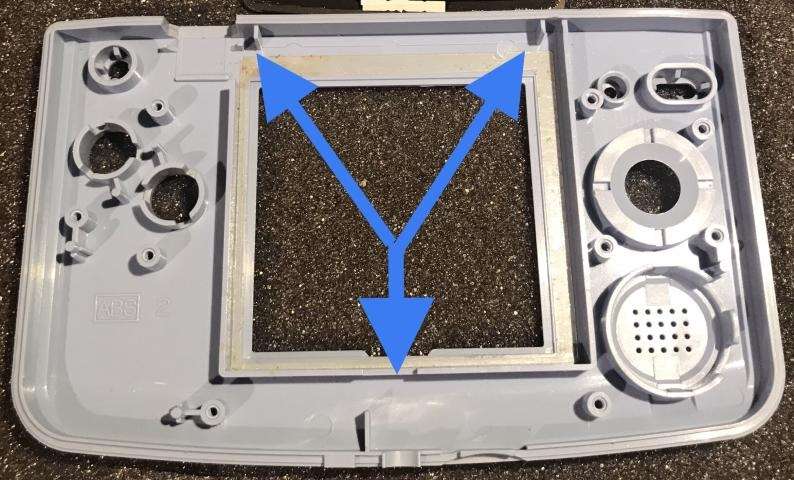
Utilisez une pince coupante, puis une pince plate pour faire levier plusieurs fois.
Terminez avec un cutter de précision pour bien enlever le surplus.
Vous obtenez votre coque modifiée pour recevoir le nouvel écran :

Ensuite, présentez l’écran pour bien voir son emplacement.
En haut, prennez pour repère le petit taquet de gauche (juste au dessus de la languette rose) et alignez le contour blanc de l’écran dessus :

En bas à droite, juste pour casser l’angle, mettez un tout petit coup de cutter sur la partie plastique blanche de l’écran. La pointe vous empêcherait de positionner l’écran bien droit (elle touche le tube de la coque) :

Retirez l’écran. Selon l’état de l’ancien adhésif permettant de coller l’écran, enlevez-le, nettoyez les résidus et placez le nouvel adhésif.
Retournez la coque pour positionner la nouvelle vitre de protection (Laissez encore le film de protection). Si vous avez des traces de doigts côté intérieur, c’est maintenant qu’il faut nettoyer.

Retournez de nouveau la coque pour procéder à la pose de l’écran.
Enlevez le film protecteur sans laisser de traces de doigts, puis positionnez-le définitivement (appuyez doucement) en tenant compte des repères pris précédemment.

Ensuite, placez le film transparent isolant. Il évitera que la partie métallique au dos de l’écran ne vienne faire faux contact sur la pcb :

Attention à bien laisser la minuscule nappe (en bas à gauche de l'écran) libre de toute contrainte.
La partie PCB, 2 montages possibles :

- Sans soudure : Dans ce cas, sautez l’étape suivante concernant la soudure.
- Avec soudures (facultatif) : Soudures de 4 fils supplémentaires inclus dans le kit qui nous permettront d’accéder au menu OSD caché de l’écran (accès aux options de déplacement de l’image et des autres options déjà accessibles via les capteurs sensitifs).
En avant pour la partie soudure.
Matériel nécessaires :
- Fer à souder avec panne fine
- Etain
- Flux de soudure (optionnel)
Retirez la nappe pour ne pas l’abîmer lors des soudures :

Les 4 fils vont être soudés sur SEL / A / B / BAT :

Préparez les points de soudures et étamez les fils :
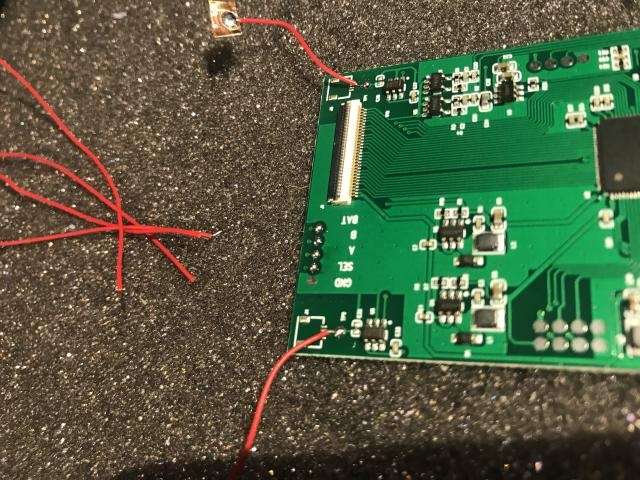
Soudez les 4 fils :

J’ai choisi de supprimer le 2ème capteur sensitif car l’option sera accessible via le menu OSD. Cependant, vous pouvez laisser ce capteur, même s' il n’est plus vraiment utile.

Branchez la nappe sur la carte mère de la console tel que montré :
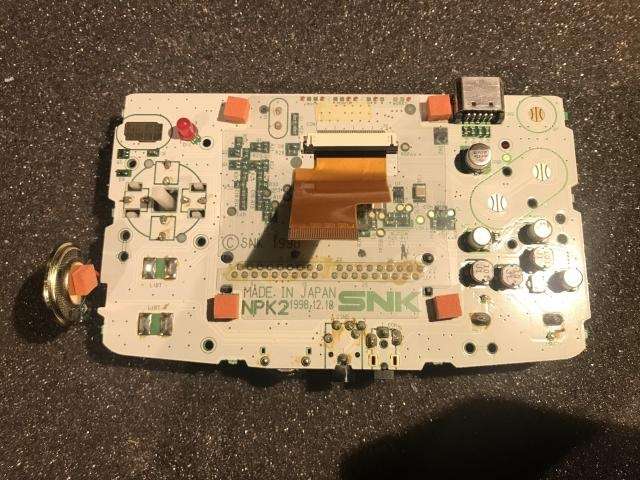
Connectez la PCB à la nappe :

Positionnez la PCB de cette façon contre l’écran :

Enfoncez le petit connecteur de l’écran LCD sur la PCB (coin bas gauche) et ajoutez deux bandes de scotch, en bas et à droite de la PCB, pour la coller au dos de l’écran afin d’éviter qu’elle ne bouge par la suite :

Placez le 2ème film de protection transparent du kit sur la PCB, pour l’isoler de la carte mère et éviter des faux contacts :

Repérez bien les 4 fils (pour ne pas les inverser) et faites attention que tous les câbles et capteur(s) sensitif(s) sortent bien par le haut.
Vérifiez que vous avez correctement repositionné les boutons et contacts de ceux-ci puis posez le carte mère et replacez les 3 vis qui retiennent celle-ci à la coque avant.
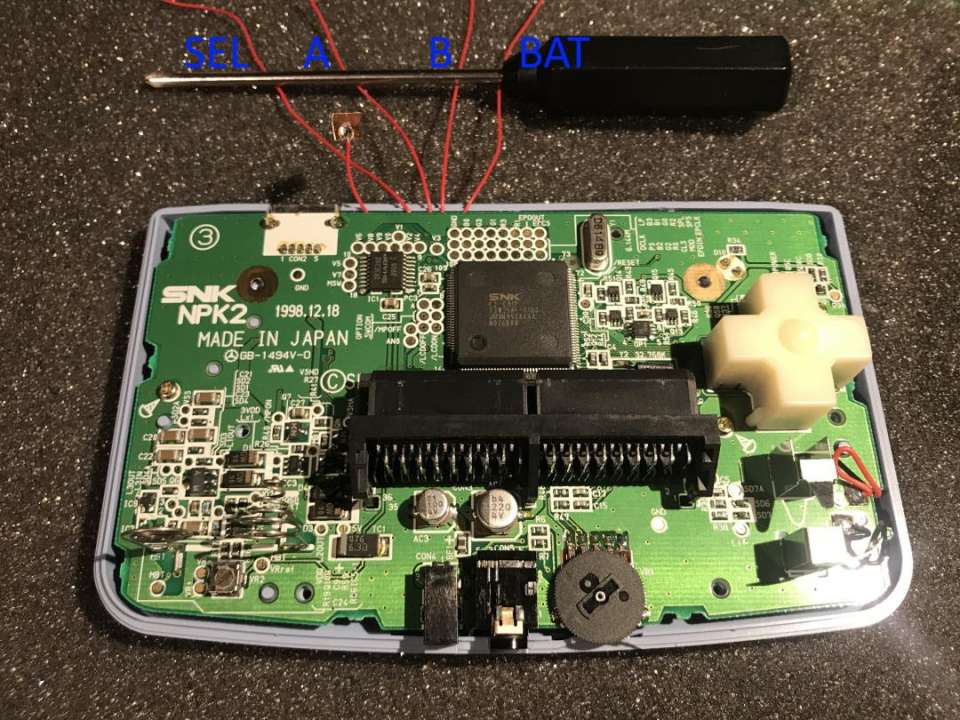
Maintenant vous allez devoir souder sur la carte mère, les 4 fils SEL / A / B / BAT (ordre des fils de gauche à droite) sur leurs points respectifs.
Sur la photo suivante vous pouvez voir SEL / A / B (à gauche de la grosse puce).
Appliquez de l’étain sur les 3 pastilles et étamez les fils :
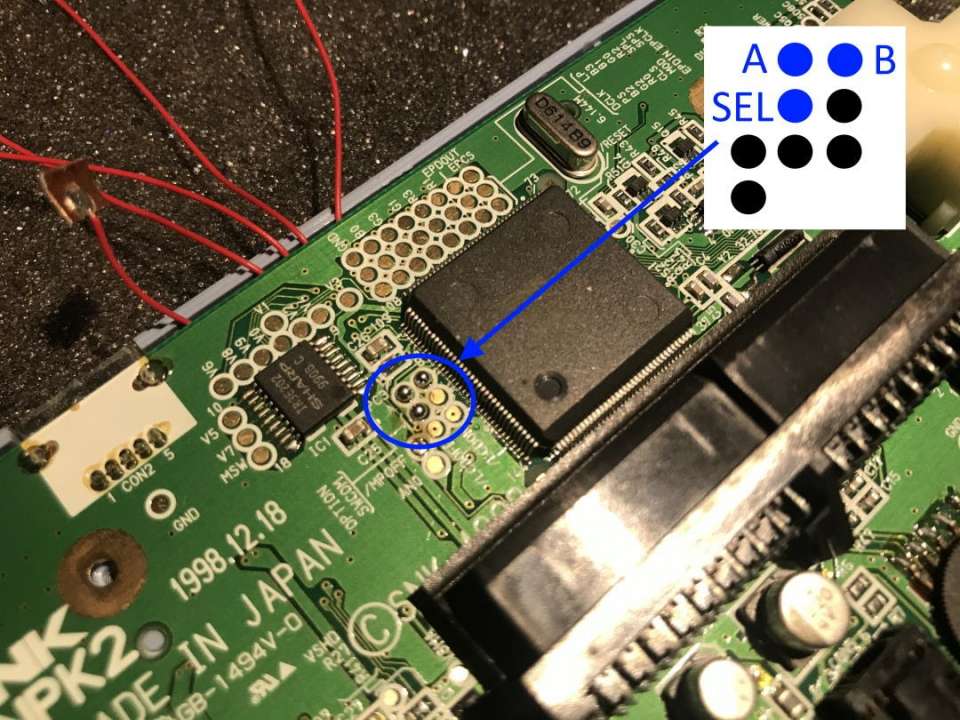
Idem pour BAT tout en bas à gauche :
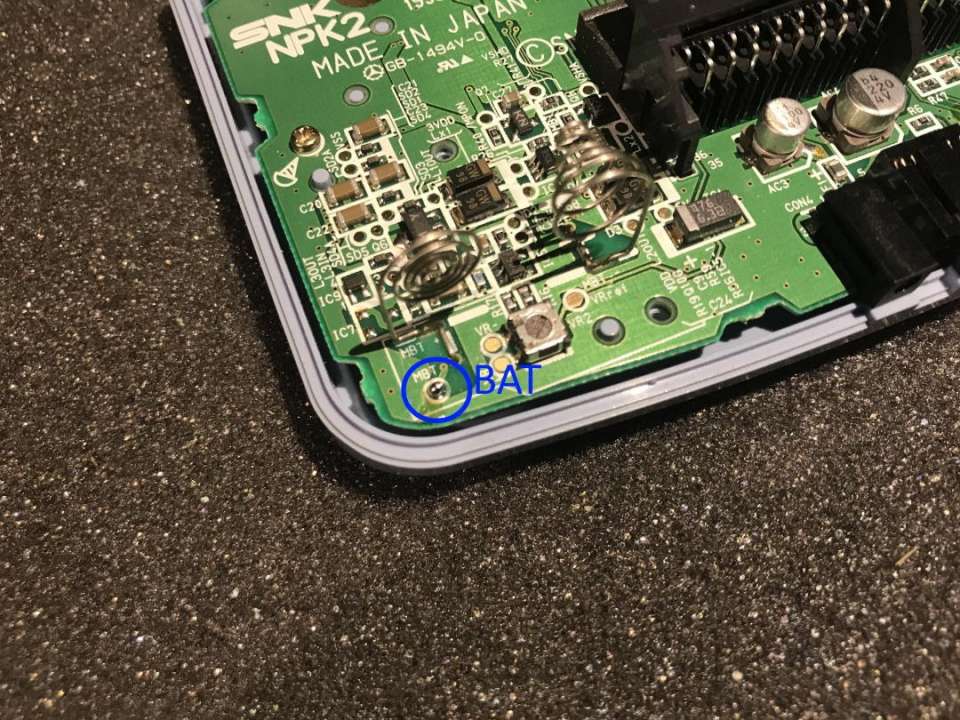
Coupez les fils à la bonne longueur selon où vous les faites passer, dénudez, étamez et soudez :

Placez un petit bout de scotch pour bien tenir les 4 fils serrés.
Attention à l’ordre des 4 fils ! Ici le fil BAT étant le plus à droite au début, se retrouve le plus à gauche, car je l’ai fait passer sous les autres fils avant de le faire ressortir (pour des raisons esthétique et pratique)
C'est terminé pour la partie "avec soudures" :).
La suite, sans soudure
Pssst : Pour ceux ayant fait le choix « SANS SOUDURES », ça reprend ici pour vous
Maintenant collez le(s) capteur(s) sensitif(s) sur la tranche, à l’intérieur de la coque. Positionnez-les comme des gâchettes L et R.
J’ai fait le choix personnel de positionner le capteur sensitif adhésif contre la coque de l’écran (sur la tranche haute, au niveau de la pointe du tournevis), au lieu de la coque arrière, pour éviter de l’arracher en cas de réouverture :

Dernière étape, le remontage :
Remontez la coque arrière (Attention de ne pas pincer un fil) :

Placez les 6 vis, dont la seule Triwing en bas à gauche,

les piles & caches piles,

On profite pour remplacer la pile CR 2032 si jamais cela n'a pas été fait auparavant ou qu'elle commence à dater...

et emboîtez le joystick :

Inutile de forcer, cela doit rentrer facilement si positionné correctement.
Retirez enfin le film de protection, si vous avez mis la nouvelle vitre :

Allumez la belle bête “next-gen” :
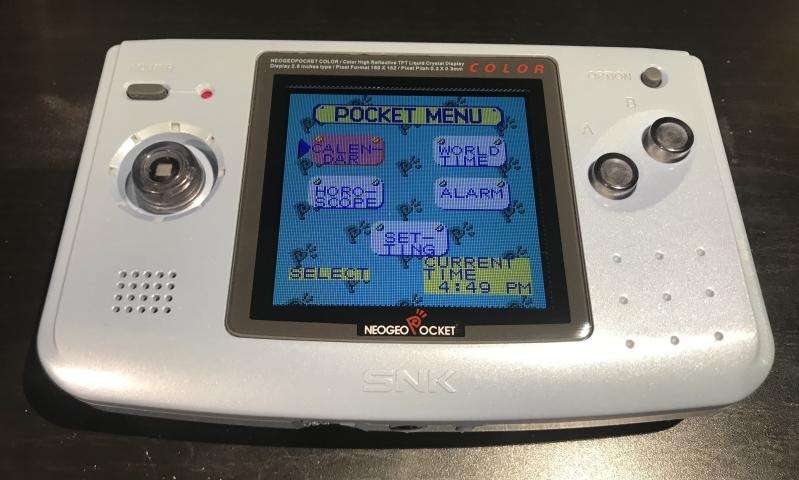


Aperçu de l’angle de vision de l’écran IPS <3 :

Un petit montage pour vous montrer la différence avec/sans le mode Pixel Effect (simule l'espacement entre les pixels) :

Et le comparatif Avant / Après :

Complément sur le menu à l'écran (OSD)
Attention : Le menu est accessible via une combinaison de touches et ne sera donc accessible qu'aux personnes ayant câblé les fils (soudure).
Le menu OSD est accessible en maintenant enfoncé “Option” puis en pressant “A+B” (qui fait également un Soft Reset si appuyé simultanément ! A ne pas faire en jeu).
- A et B : Pour se déplacer de haut (A) en bas (B)
- Option + A : Choisir l’option / Valider
- Option + B : Annuler / Retour
- Capteur sensitif droit : Réglage de luminosité à 10 crans - Affiche/enlève la jauge de batterie (Appui long 3s).
- Capteur sensitif gauche : Changer de couleur (Classic, B&W, Red, Green, Blue) - Activer mode rétro «Pixel Effect» (Appui long 3s).
Les réglages disponibles du menu OSD :
Toutes ces options pourront être modifiées sans passer par le menu OSD, grâce aux deux capteurs sensitifs... sauf «V et H Position» qui peuvent vous permettre de régler le positionnement horizontal et vertical dans le cas d’une pose mal centrée de votre écran.
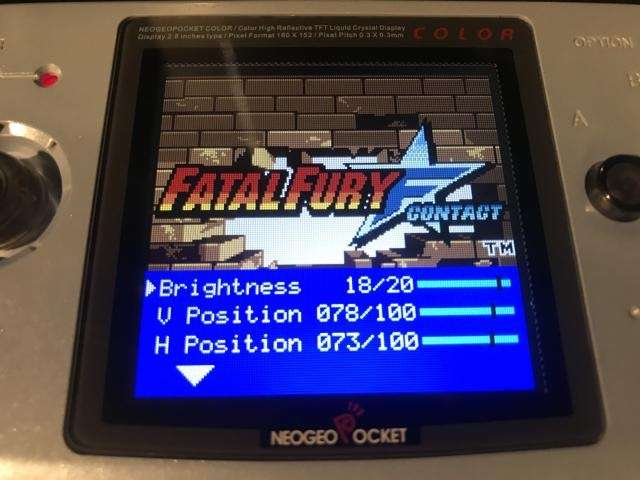
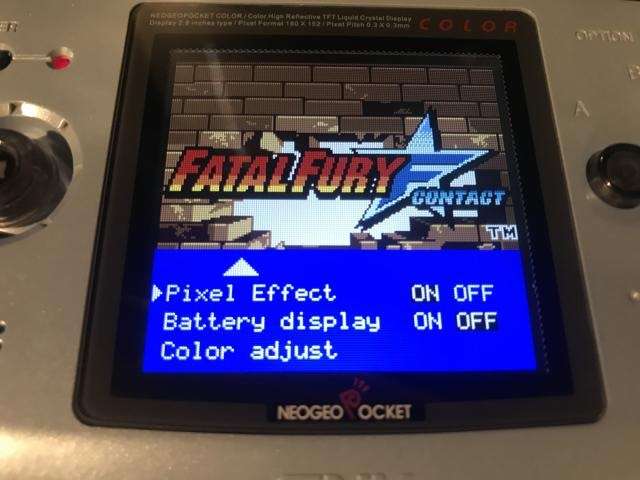
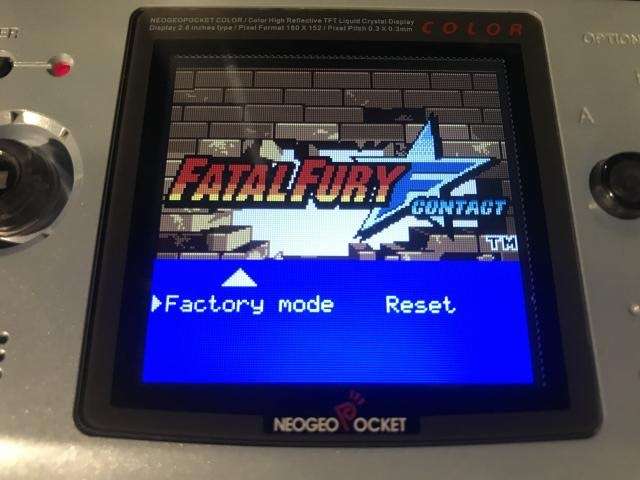
Autonomie et « panne » possible :
Si vous subissez un reboot intempestif de la console en boucle après avoir augmenté la luminosité, ce qui éteint complètement l’écran par la suite (plus que le son), pas de panique, changez vos piles par des neuves qui sont bien à 100% !
De vieilles piles, même "neuves", n’auront plus suffisamment de puissance pour alimenter l’écran IPS en luminosité maximale. La console se met donc en mode défaut/reboot.
L'autonomie sur piles (alcalines) achetées récemment oscille entre 4 et 5 heures avec son coupé et luminosité maximale (variable d'une marque à l'autre et d'une gamme à l'autre).
L'autonomie sur accumulateurs (piles rechargeables) est bien plus intéressante avec un peu plus de 10h dans les mêmes conditions. Les accus utilisés lors de mes tests sont des Sanyo Eneloop XX 1,2v - 2450 mAh qui ont 7 ans, il est donc tout à fait envisageable d'obtenir des performances similaires voire supérieures avec des accumulateurs génériques (Amazon, Electro dépôt, etc.) de 2600 mAh.
A titre d'information, l'autonomie initiale de la console avec écran d'origine est idéalement d'environ 40 (!) heures. Bien entendu, le confort du rétroéclairage a un coût mais je trouve que 10h sur batteries ou même 5h sur piles est tout à fait acceptable en regard de ce qui est proposé actuellement : Switch, PS Vita, 3DS et consoles portables "rétro" proposent des autonomies se situant entre 3 et 7h.
Conclusion :
Un mod indiscutable, et pourtant je suis plutôt adepte de laisser les consoles le plus à l’origine possible niveau hardware, mais une fois cet écran testé, impossible pour moi de penser à revenir en arrière.
Les plus :
- Avec cet écran, elle a tout !
- La luminosité.
- L’angle de vision annoncé de 178°.
- L’option “Pixel Effect”.
- Kit complet
- Opération reversible
Les moins :
- …
- Ah si, le prix des jeux sur cette console ^^
Pour en discuter ou poser des questions, direction :
 La chaîne Discord @1Jour1JeuRetro
La chaîne Discord @1Jour1JeuRetro
 La page Twitter @1Jour1JeuRetro
La page Twitter @1Jour1JeuRetro
Merci pour votre lecture ! 
Vous appréciez notre travail et désirez nous soutenir ?

![[Test] MotoGP 21 sur PS5, pleins gaz!](/uploads/blog/posts/1619729939_motogp21_thumb.jpg) PS5
PS5


![[Tuto] Neo Geo Pocket Color - Installation d'un écran IPS (mod)](/uploads/blog/posts/1619721750_ngpc-ips.jpg)

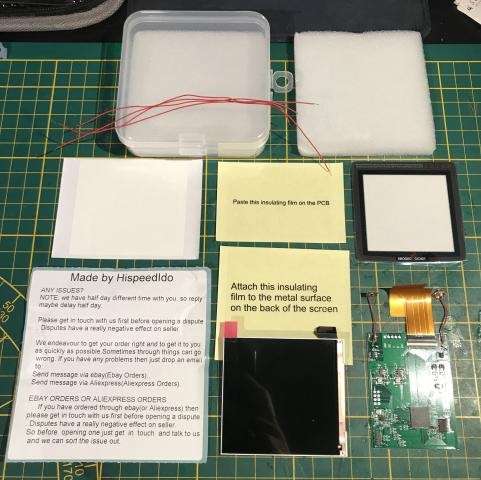




















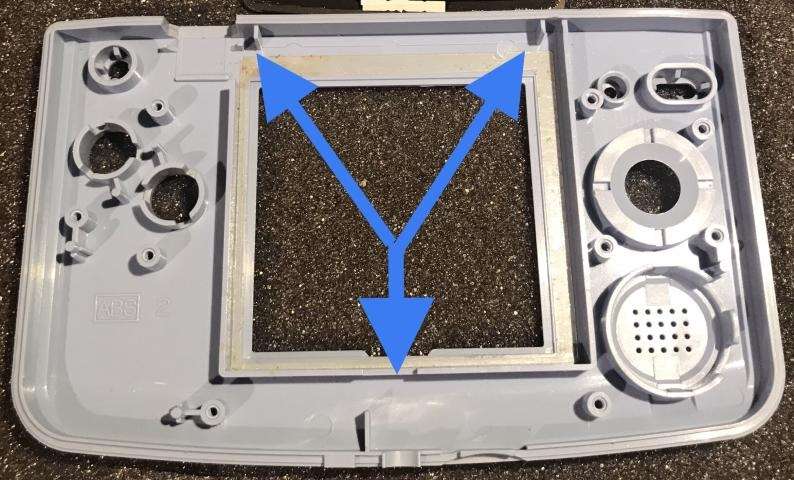









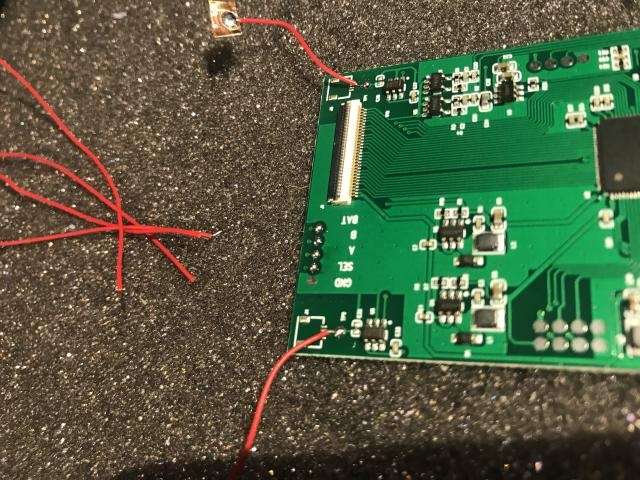


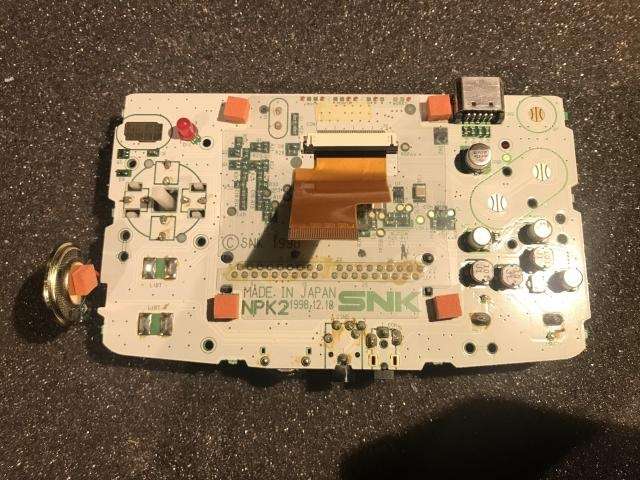




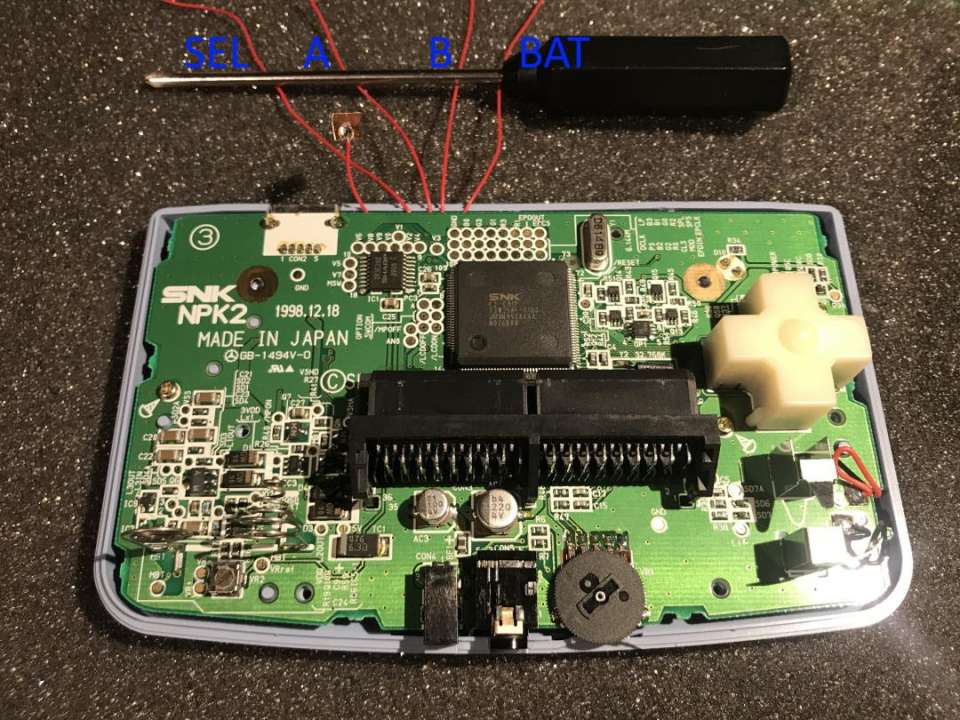
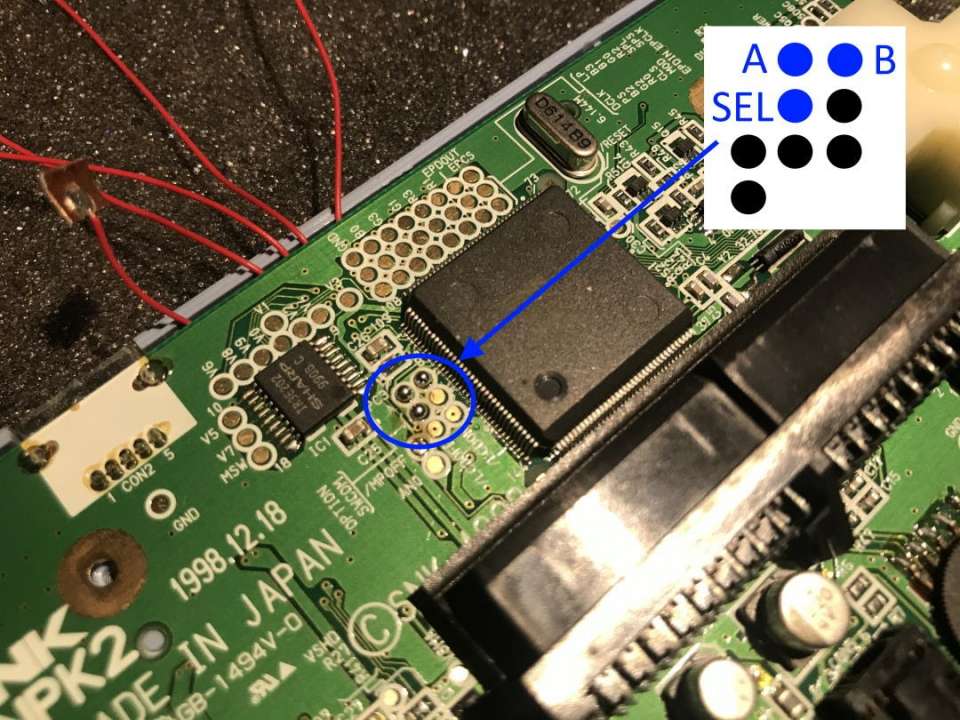
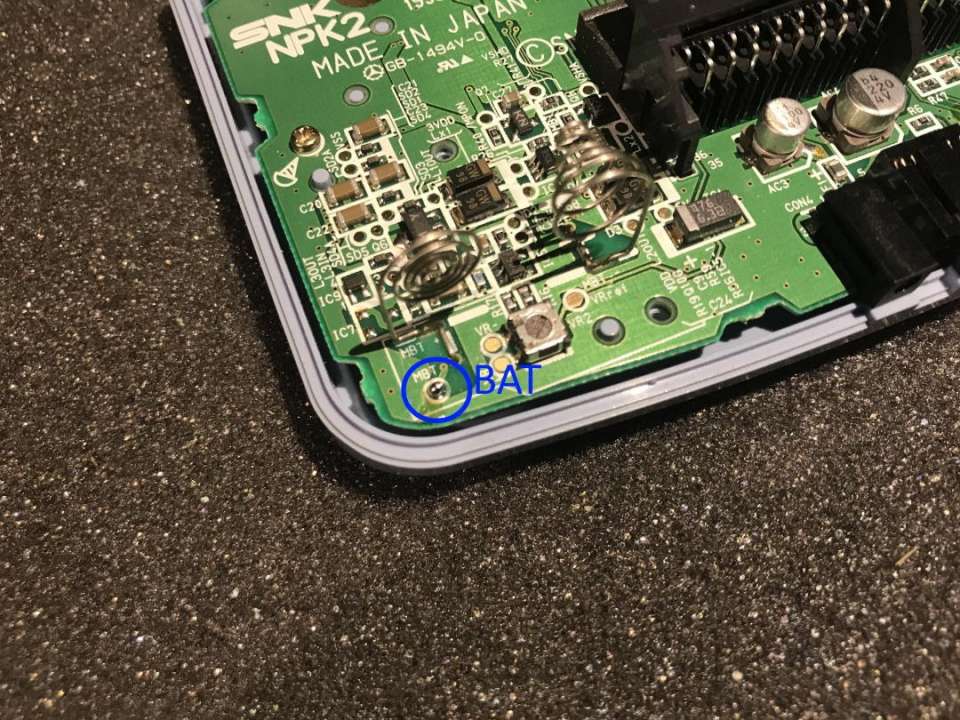








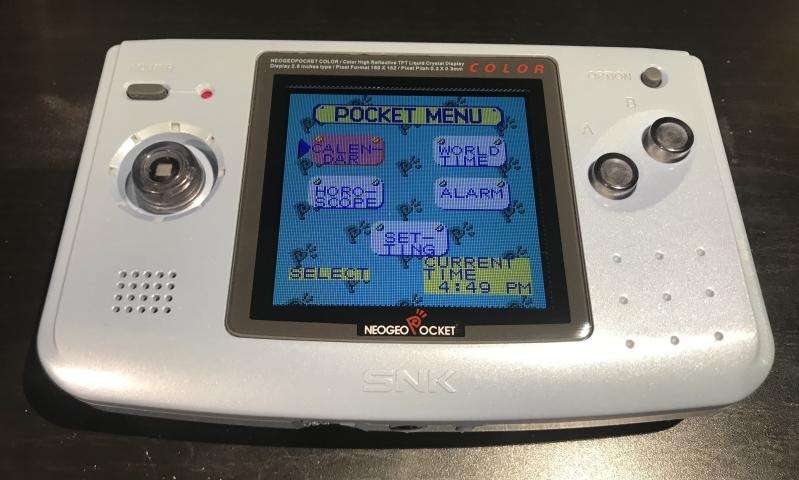





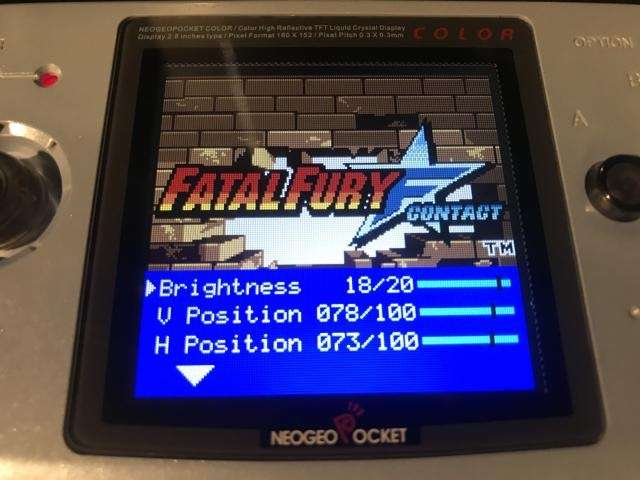
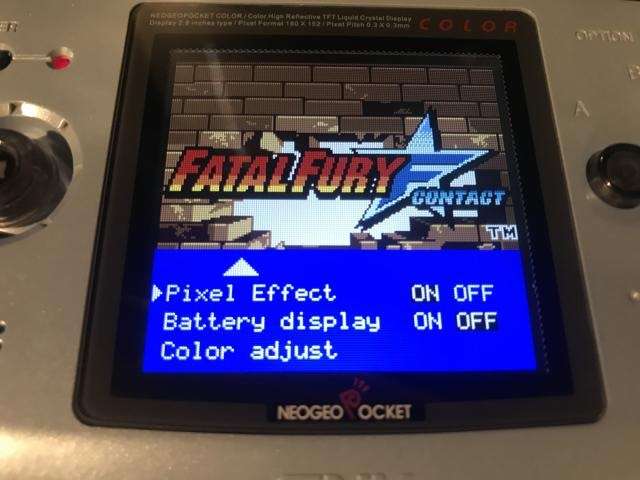
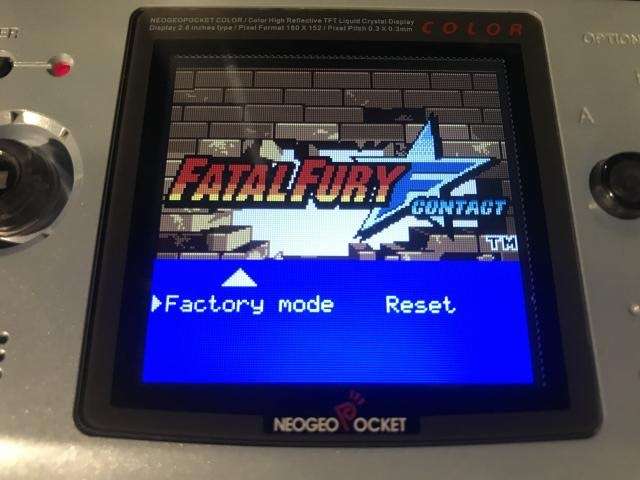

![[Critique] Soul liquid chambers, attention, ça tâche!](/uploads/blog/posts/1619531256_jkt_slc_t01_c1_miniature_thumb.jpg)

2 Commentaires
Beau tuto bien détaillé.
Où peut on trouver ce kit? Je ne trouve que la première version avec le petit écran.
J'ai toujours peur de modifier ma belle Ngpc. Vous ne faites pas les modifs par hasard ?? ????
Merci pour ton commentaire ????
J’ai trouvé ce kit HiSpeedIDo V2 sur eBay.
Attention car même en V2 (écran avec la même taille que celui d’origine), le kit existe en 2 versions différentes : Pour la NGPC et la NGPC Slim.
Concernant la modif. de la coque, des coques neuves à petit prix se trouvent également sur eBay, ce qui permet de conserver ta coque originale.
La modification n’est pas très compliquée, il faut juste être méticuleux.
Pour le reste on peut en parler plus facilement sur Twitter ou sur Discord (liens en bas d’article).
A bientôt et merci pour ta lecture ????